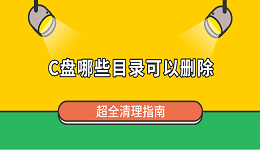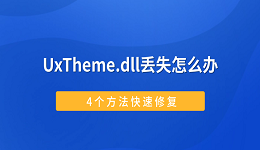电脑程序莫名其妙闪退、崩溃,信息框出现“ntdll.dll模块错误”的提示。ntdll.dll是系统中一个核心的系统文件,一旦出现故障,很容易影响到程序的正常运行,甚至导致系统不稳定。本文将围绕ntdll.dll模块错误的常见原因、具体表现及有效的解决方法进行详细介绍,帮助用户快速排查和恢复系统稳定性。

一、ntdll.dll是什么?
ntdll.dll是Windows操作系统中的一个重要动态链接库文件,全称为 "Windows NT Layer DLL",主要负责系统级别的低层操作,如内核模式服务、内存管理、硬件抽象层接口调用等。几乎所有运行在Windows上的应用程序都需要间接或直接调用该文件中的函数,因此一旦该文件损坏或调用异常,往往会导致程序突然闪退或系统崩溃。
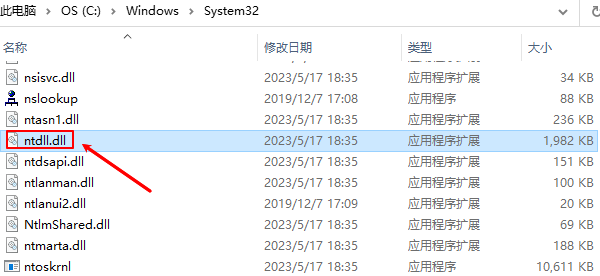
二、ntdll.dll模块错误导致闪退原因
1、系统文件损坏或缺失
由于病毒攻击、磁盘损坏或误操作等原因,ntdll.dll文件可能被替换、损坏或删除,从而造成程序运行异常。
2、驱动程序错误
某些旧版或不兼容的设备驱动程序可能会间接影响ntdll.dll的运行,尤其是显卡、声卡等硬件相关的驱动。
3、第三方软件或插件冲突
某些第三方软件或插件与系统存在兼容性问题,调用ntdll.dll中的某些函数时会引发访问冲突,导致应用崩溃。
4、内存故障
物理内存条故障或系统内存不足,也可能导致ntdll.dll报错。
5、系统更新不完整
Windows 更新过程中某些补丁未能正确安装,也可能引发ntdll.dll文件行为异常。
三、解决ntdll.dll模块错误的方法
1、下载修复ntdll.dll文件
ntdll.dll文件缺失删除是根本原因,这里我们通过专业的DLL运行库修复工具“星空运行库修复大师”,扫描整个电脑运行库文件,然后针对缺失文件进行下载安装。示例如下:

 好评率97%
好评率97%  下载次数:4904872
下载次数:4904872 ①、通过点击上方按钮下载,也可通过“星空运行库修复大师”网站下载安装打开“星空运行库修复大师”,切换到DLL修复,点击“一键扫描”。
②、将电脑缺失的运行库都扫描出来后,点击“立即修复”。
③、等待软件修复完成,重启电脑,再运行扫描运行库,便可以看到DLL修复已完成。
2、重启电脑并检查系统更新
有时系统更新中的修复补丁可自动替换或修复出错的系统文件,重启后再次运行程序,可能即可解决问题。
3、运行系统文件检查器SFC
打开命令提示符(管理员权限),输入以下命令:
sfc /scannow
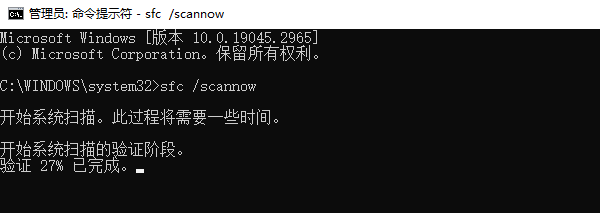
该命令会自动扫描并修复损坏的系统文件,包括 ntdll.dll。
4、更新或回滚驱动程序
尤其是显卡驱动或声卡驱动,建议使用设备管理器进行更新,或使用“驱动人生”工具进行检测和修复。

 好评率97%
好评率97%  下载次数:4835316
下载次数:4835316 ①、点击上方按钮下载安装,然后打开驱动人生,点击全面诊断的“立即诊断”选项;
②、软件会全盘扫描电脑存在的问题,用户可以针对显卡、网卡驱动进行着重更新,也可以选择“全面修复”一键修复电脑的所有问题。
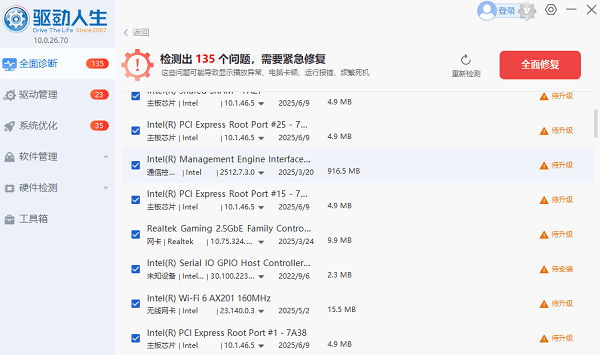
5、卸载或禁用冲突的第三方软件
若错误发生在特定软件运行时,建议卸载该程序,或检查是否有相关插件、辅助工具冲突。
ntdll.dll模块错误虽然听起来技术性较强,但其本质是系统底层调用异常所致,并不一定是严重的硬件故障。只要掌握排查方法,借助系统工具逐步诊断,通常都能找到解决办法。对于普通用户而言。借助驱动管理工具“驱动人生”时常保持系统更新和驱动稳定,是预防这类问题的关键所在。